Cómo Crear Una Cuenta De PlayStation Network En PS4
Cómo crear una cuenta de PlayStation Network en PS4, es el tutorial que te ofrecemos para facilitar tu acceso al mundo digital. Si adquiriste un nuevo PS4 y aun no has creado tu cuenta para disfrutar de todas las funciones posibles, hoy te lo vamos a enseñar.
Tras la implementación de las conexiones de internet a las consolas, llego la creación de las cuentas para estos dispositivos, las cuales nos abrieron un nuevo mundo de funciones en las consolas de videojuegos. El interés común y más relevante para la creación de estas cuentas es la posibilidad de jugar online.
Cómo crear una cuenta de PlayStation Network en PS4
Crear una cuenta de PlayStation Network es sumamente fácil, asimismo, puedes hacerlo a través de tu Smartphone o tu computador y puedes usar esta cuenta en otras consolas además de el PS4. A continuación te enseñamos como crear tu propia cuenta:
Paso 1: Ingresa a tu navegador e introduce la dirección de la web de PlayStation y entra.
Paso 2: Dirígete a la parte superior de la página y selecciona la opción de “Iniciar Sesión”
Paso 3: Se te mostrará una pantalla en la cual te pedirán tus datos para iniciar sesión, omite ese paso y haz clic en “Crear cuenta nueva”, posteriormente presiona “Iniciar” y así darás comienzo al proceso de registro.
Paso 4: Al comenzar el proceso se te pedirá un “ID de inicio de sesión” y una “Contraseña”. En el primer recuadro introduce tu email y luego introduce una contraseña segura y fácil de recordar, la cual debe estar compuesta por 8 dígitos, que contenga tanto letras como números. Ya ingresados los datos necesarios, pulsa en “Siguiente”.
Paso 5: A continuación, selecciona tu país de origen, el idioma que deseas manejar y tu fecha de nacimiento, pulsa “Siguiente” para continuar con el proceso.
Paso 6: Deberás introducir tu dirección real. PlayStation te pide tu dirección para tener en control el flujo de usuarios y de donde provienen. Selecciona el estado o provincia donde resides, tu ciudad y tu código postal, luego haz clic en “Siguiente”.
Tal vez te interese:Diferencias Entre La PS4 Pro Y La PS4 Slim
Paso 7: Se te pedirá un “ID online” allí ingresarás tu nombre de usuario, con el cual te podrán identificar otros usuarios, asegúrate de que ésta sea original y fácil de recordar. También debes ingresar tu nombre y apellido, para posteriormente pulsar en “Siguiente”.
Paso 8: Lee las condiciones de uso y privacidad detalladamente, si estás de acuerdo, pulsa en “Continuar”, y si quieres saber más pulsa en “Modificar”.
Paso 9: La página te solicitará la resolución de un Capcha, resuélvelo y continúa.
Paso 10: Decide si quieres que PlayStation te notifique sobre nuevas promociones o información de productos, si es así marca la casilla.
Paso 11: Para finalizar, haz clic en “Aceptar y crear cuenta”.
Paso 12: Te llegará un correo al email que vinculaste, dirígete a tu bandeja de entrada, abre el correo y sigue los pasos que este te indica. Se te proporcionará la opción de activar la “Verificación en dos pasos”, si deseas, actívala o pulsar en “Omitir” para seguir adelante, de la misma forma que con el número de teléfono móvil. Ambos aspectos son opcionales, aunque recomendables.
Quizá también te interese: Los 10 Mejores Juegos Para Tablet Gratis
Estas cuentas de PlayStation Network son necesarias, tanto en el PS4 como en otras consolas recientes, como la PS3 y el PlayStation Vita. Estas cuentas te permitirán ingresar al PlayStation Store y otras funciones como PlayStation Plus, así como también te permitirá de la función de Sony Xperia.
Este sistema de cuentas seguirá funcionando por mucho más, y como has podido ver en este tutorial de Cómo crear una cuenta de PlayStation Network en PS4, la creación es muy sencilla y puedes usar cualquier dispositivo que te permita navegar por internet para abrirla. Esperamos que este tutorial te haya sido útil y te invitamos a ver más tutoriales y artículos en nuestra web.


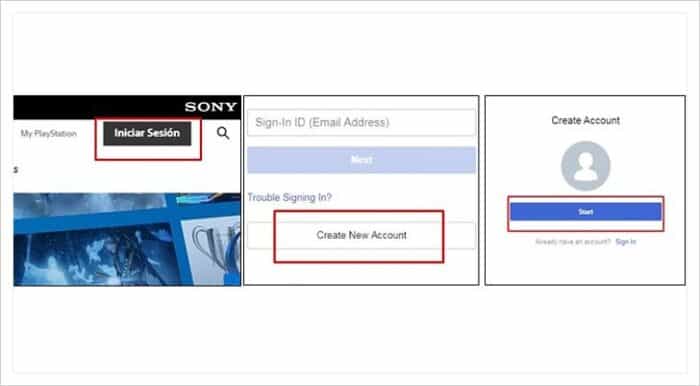
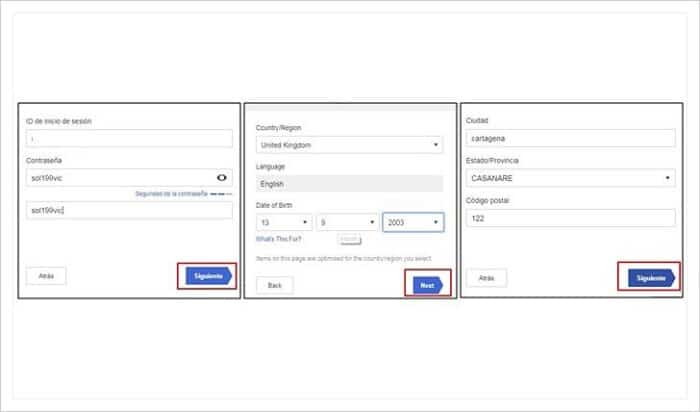
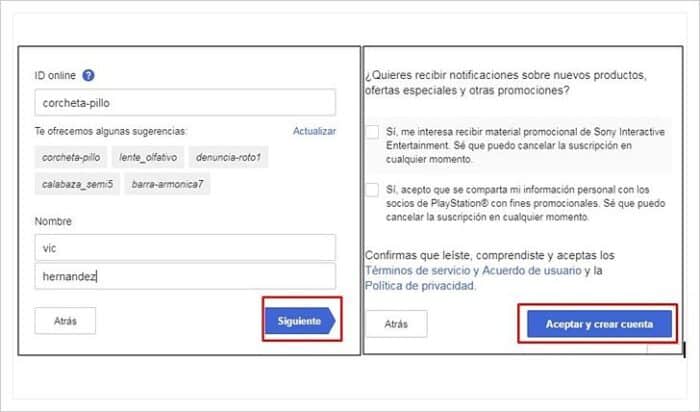
Deja una respuesta